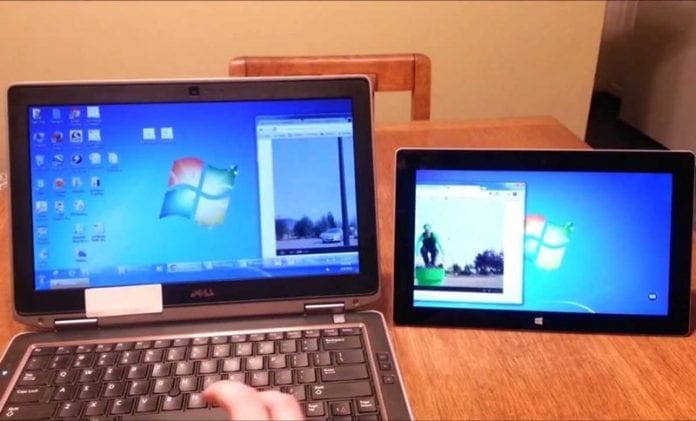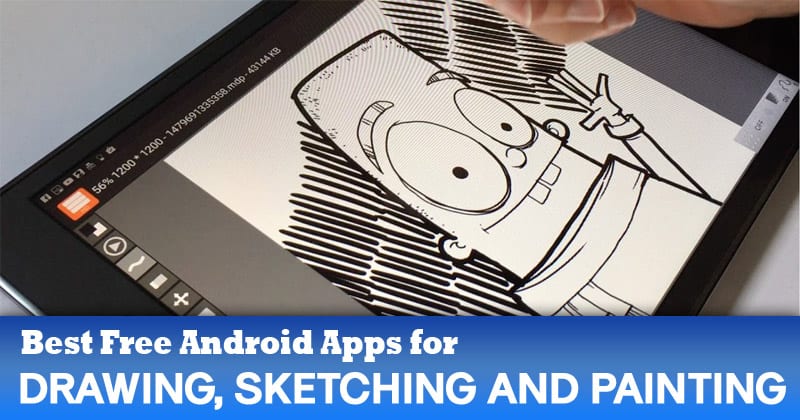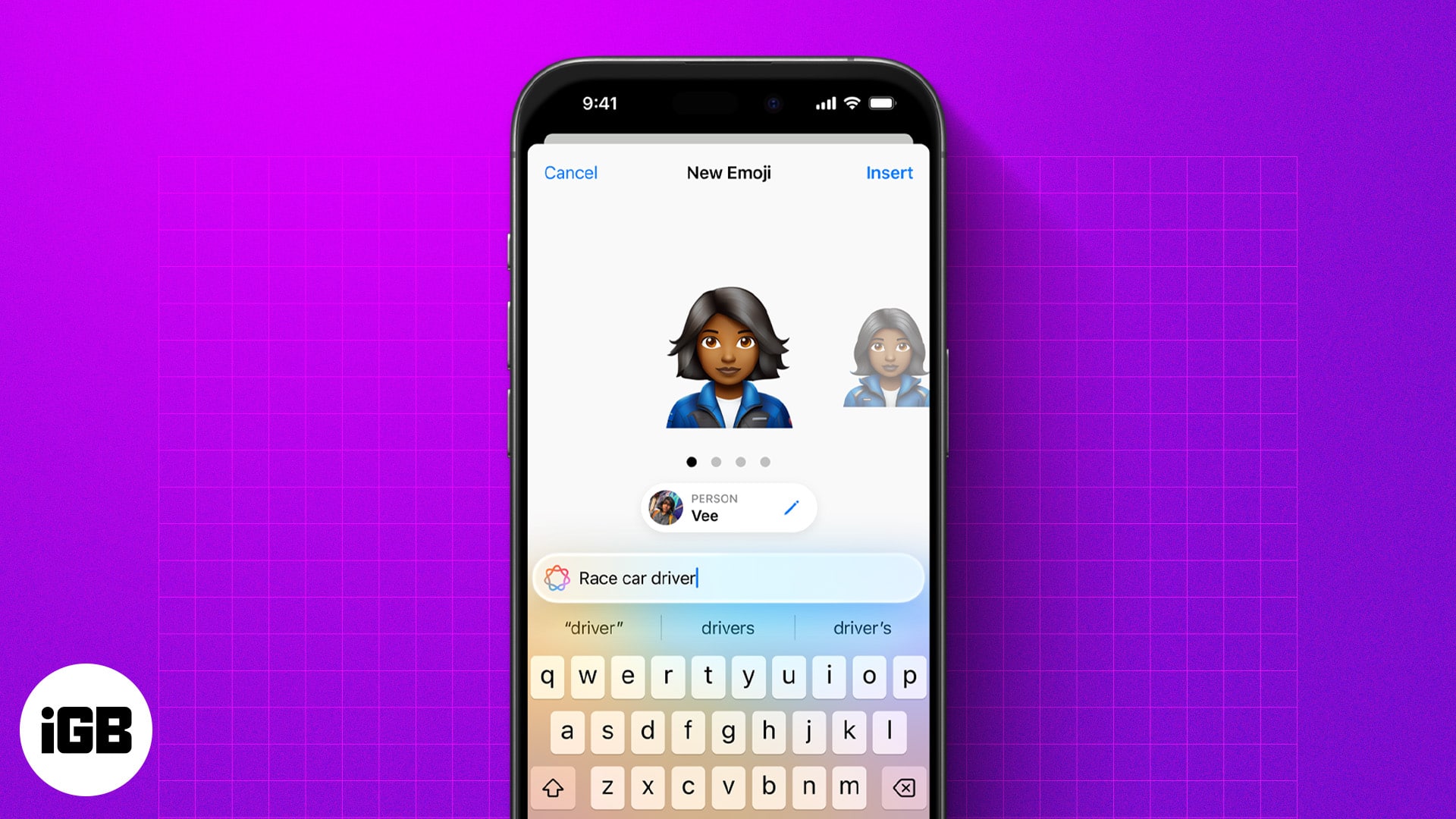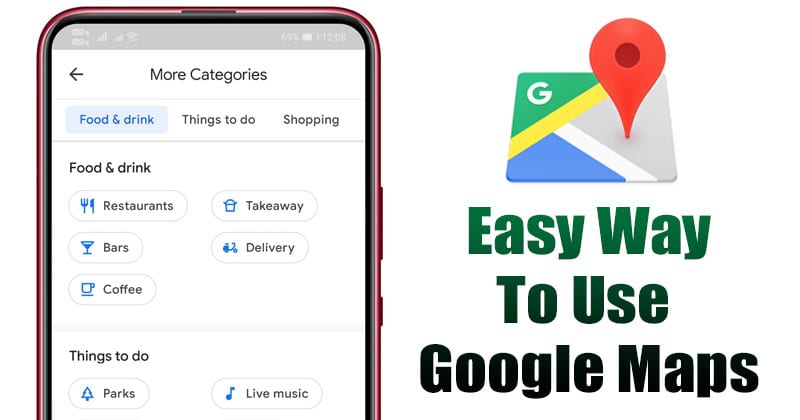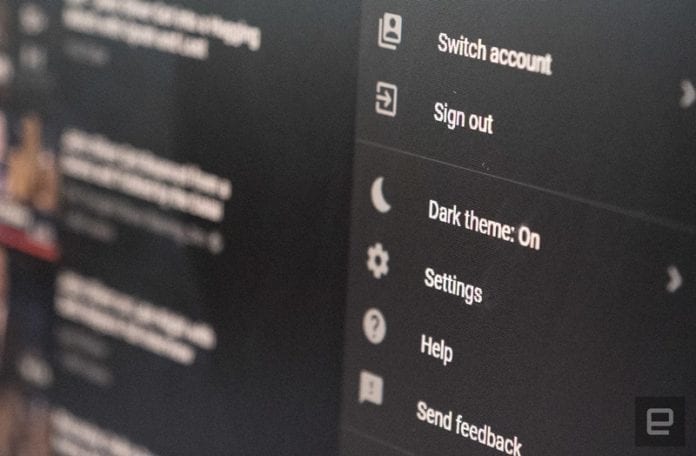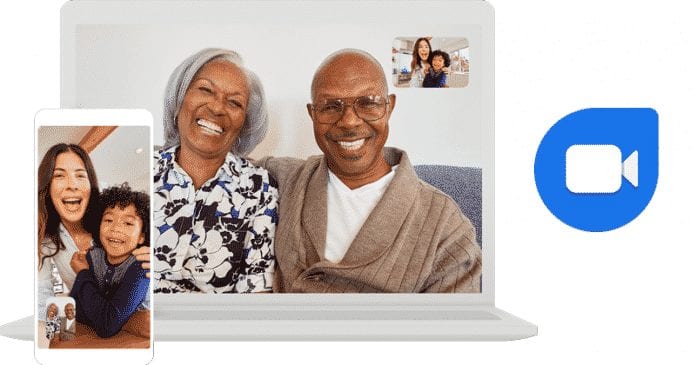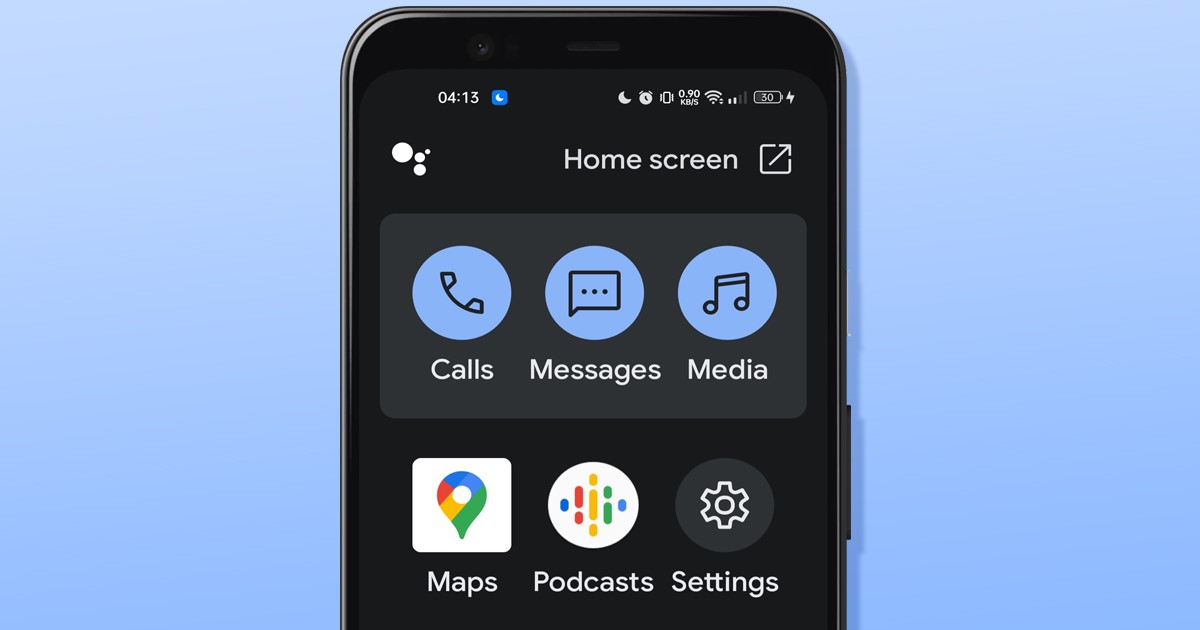
V roce 2021 Google spustil režim jízdy Google Assistant. Režim Google Assistant Driving nahrazuje aplikaci Android Auto, která zrcadlila funkce zařízení Android na displeji auta.
Nyní Google nahradil aplikaci Android Auto režimem jízdy Google Assistant. I když režim jízdy v Google Assistant není novou funkcí, mnoho uživatelů stále neví, jak jej používat.
Aktivujte a používejte režim jízdy v Asistentovi Google
Proto jsme se v této příručce rozhodli diskutovat o režimu jízdy v Asistentovi Google a o tom, jak jej můžete používat. Než však budeme vědět, jak používat jízdní režim, podívejme se, proč je to nezbytné.
Co je režim jízdy v Asistentovi Google?
Režim jízdy je funkce Asistenta Google, která vám pomáhá dokončit akce během jízdy. Po zapnutí můžete funkce svého zařízení Android ovládat hlasem.
V režimu jízdy Asistenta Google můžete posílat a číst zprávy, volat a ovládat přehrávání médií pomocí hlasu. Režim Google Assistant Driving však nebude fungovat na mnoha chytrých telefonech Android, protože má přísné požadavky.
Požadavky na režim jízdy Asistenta Google
Do režimu jízdy Google Assistant máte přístup z každého telefonu s aplikací Google Assistant. Některé funkce režimu jízdy však nebudou fungovat, pokud váš telefon nesplňuje tyto požadavky:
- Android verze 9.0 nebo vyšší
- 4 GB RAM nebo více
- Pouze režim na výšku
- Umístění v Austrálii, Kanadě, Francii, Německu, Indii, Itálii, Mexiku, Španělsku, Spojeném království nebo Spojených státech
Jak spustit režim jízdy Google Assistant
Tato metoda bude diskutovat o tom, jak spustit režim jízdy Google Assistant v systému Android. Postupujte podle pokynů pouze v případě, že máte kompatibilní zařízení Android.
1. Nejprve v telefonu otevřete aplikaci Google Assistant. Můžete klepnout na ikonu Asistenta Google nebo říct „Hej Google“.
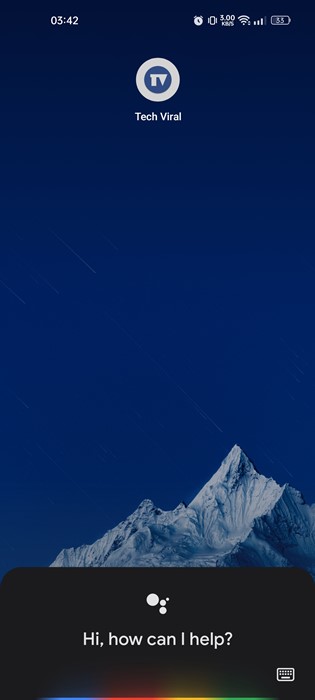
2. V Asistentovi Google řekněte: „Hey Google, let’s drive“. Nebo „Hej Google, spusťte režim jízdy“.
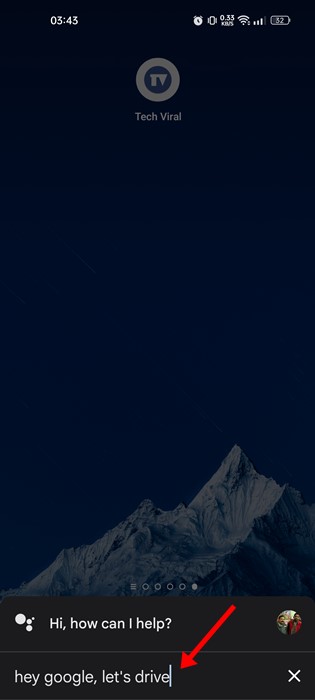
3. Tím se okamžitě otevře režim jízdy na vašem smartphonu Android.
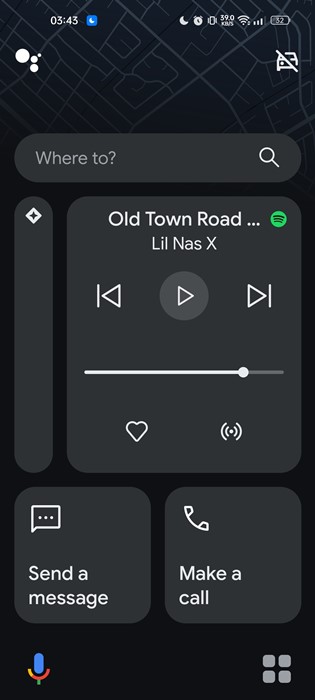
Jak používat režim jízdy v Google Assistant
Po spuštění režimu jízdy Google Assistant se zobrazí obrazovka podobná té níže. Obrazovka režimu jízdy vám umožní volat, psát zprávy a přistupovat k mediálním souborům.

Rozhraní režimu Google Assistant Driving je méně přeplněné a má větší karty. Větší karty a méně přeplněné rozhraní zajistí, že se při řízení nenecháte snadno rozptylovat.
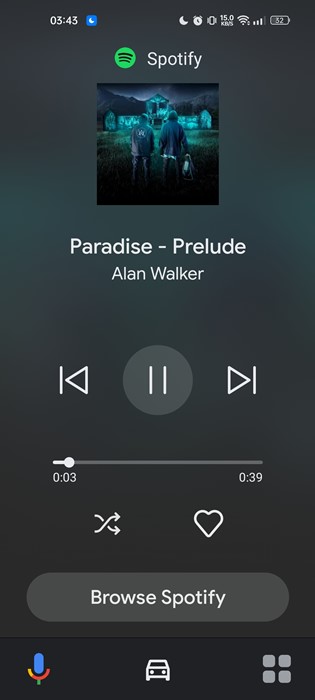
Asistent Google Driving Mode také poskytuje přístup k několika vybraným aplikacím, jako je Spotify, VLC, Google Podcasts atd. Aplikace, které běží v režimu Driving, budou mít jiné rozhraní a budou vypadat jako oříznutá verze originálu.
Jak spustit režim jízdy prostřednictvím Map Google
Existuje možnost spustit režim jízdy Google Assistant přímo ze samotných Map Google. Musíte provést některé z jednoduchých kroků, které jsme sdíleli níže.
1. Nejprve otevřete aplikaci Mapy Google na smartphonu Android.
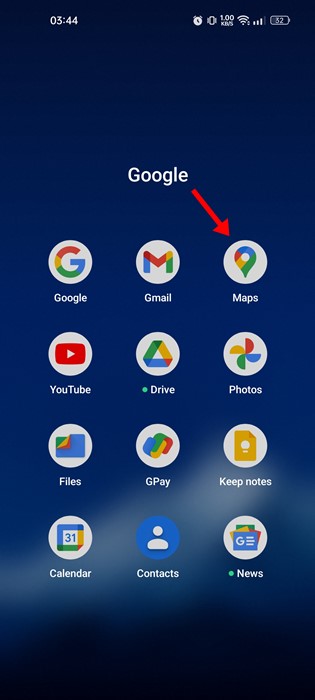
2. V Mapách Google klepněte na profilový obrázek v pravém horním rohu obrazovky.
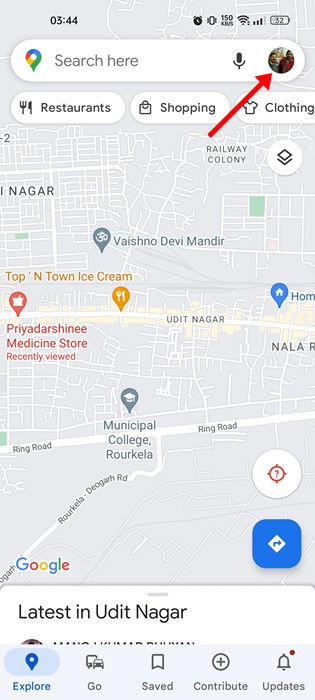
3. Na stránce Profil klepněte na Nastavení.
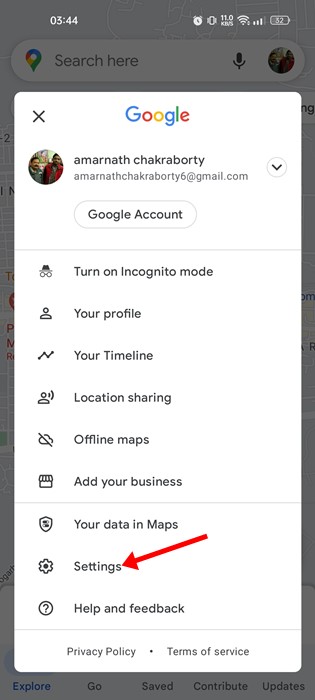
4. Na obrazovce Nastavení přejděte dolů a klepněte na Nastavení navigace.
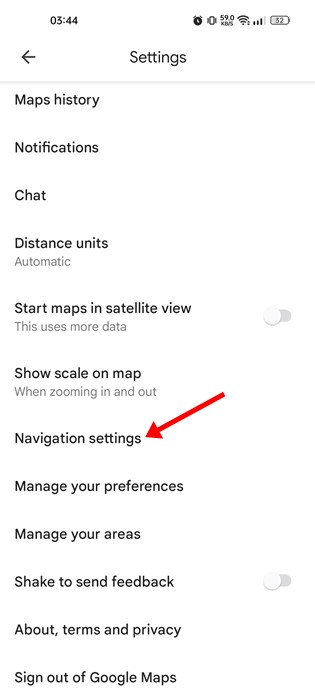
5. Na obrazovce Nastavení navigace přejděte dolů a klepněte na Nastavení Google Assistant.
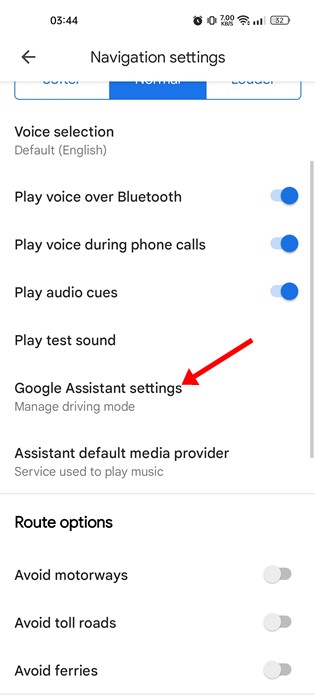
6. Dále povolte přepínač „Při navigaci v Mapách Google“.
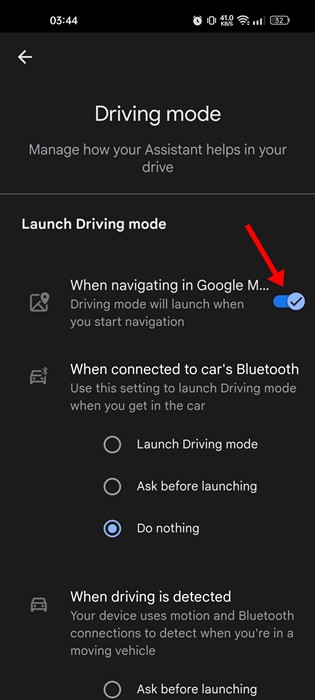
A je to! Nyní se stačí přesunout na hlavní stránku Google Maps a spustit navigaci. Asistent Google automaticky spustí režim jízdy.
Tato příručka je tedy o aktivaci a používání režimu jízdy v aplikaci Google Assistant pro Android. Pokud rádi řídíte, měli byste začít používat tento nový režim jízdy v aplikaci Google Assistant. Pokud o tom máte nějaké pochybnosti, dejte nám vědět v komentářích níže.